Mục đích: Giúp kế toán nhà trường ký số trực tiếp ngay trên điện thoại, máy tính hoặc máy tính bảng mà không cần cần sử dụng thêm USB Token.
Hướng dẫn thực hiện:
Bước 1: Thiết lập ký số từ xa MISA eSign khi phát hành hóa đơn
Sau khi Kết nối thành công với phần mềm hóa đơn điện tử meInvoice, anh/chị thiết lập ký số từ xa MISA eSign theo hướng dẫn sau:
- Vào Khoản thu\Hóa đơn điện tử\Quản lý HĐĐT.
- Tại mục Hình thức ký số đang sử dụng, chọn Thiết lập ký số.
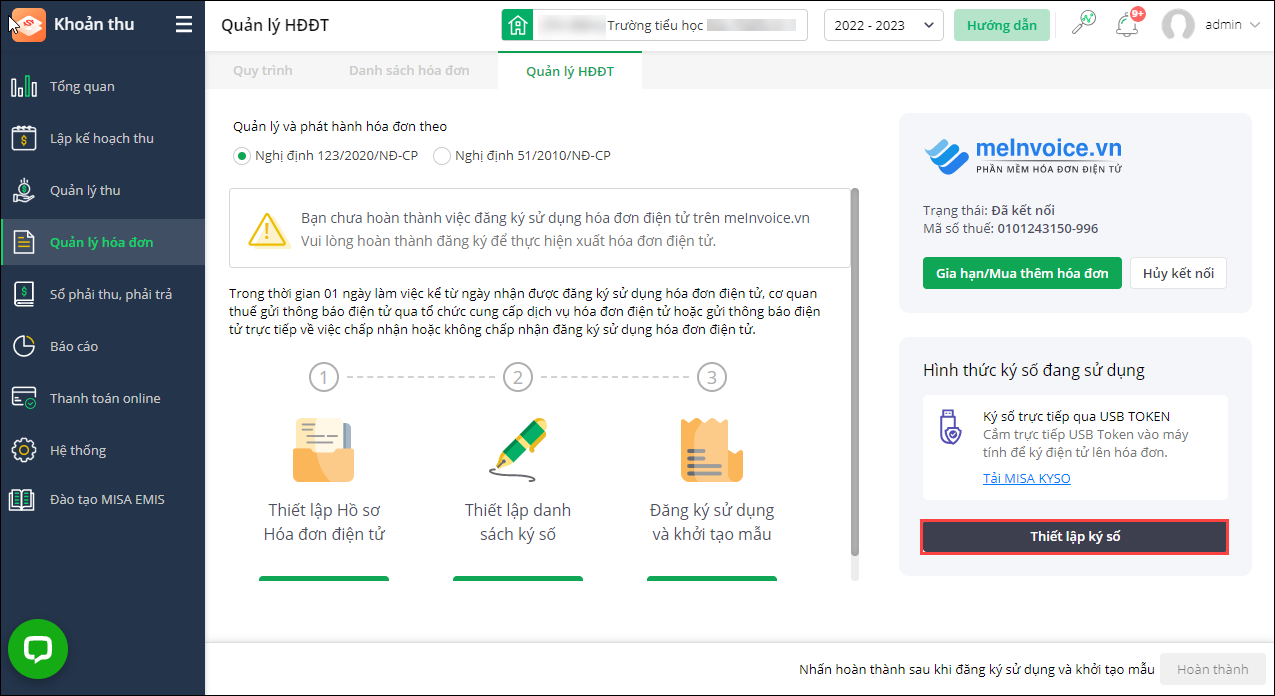
- Để thiết lập ký số từ xa MISA eSign, chọn Kết nối.
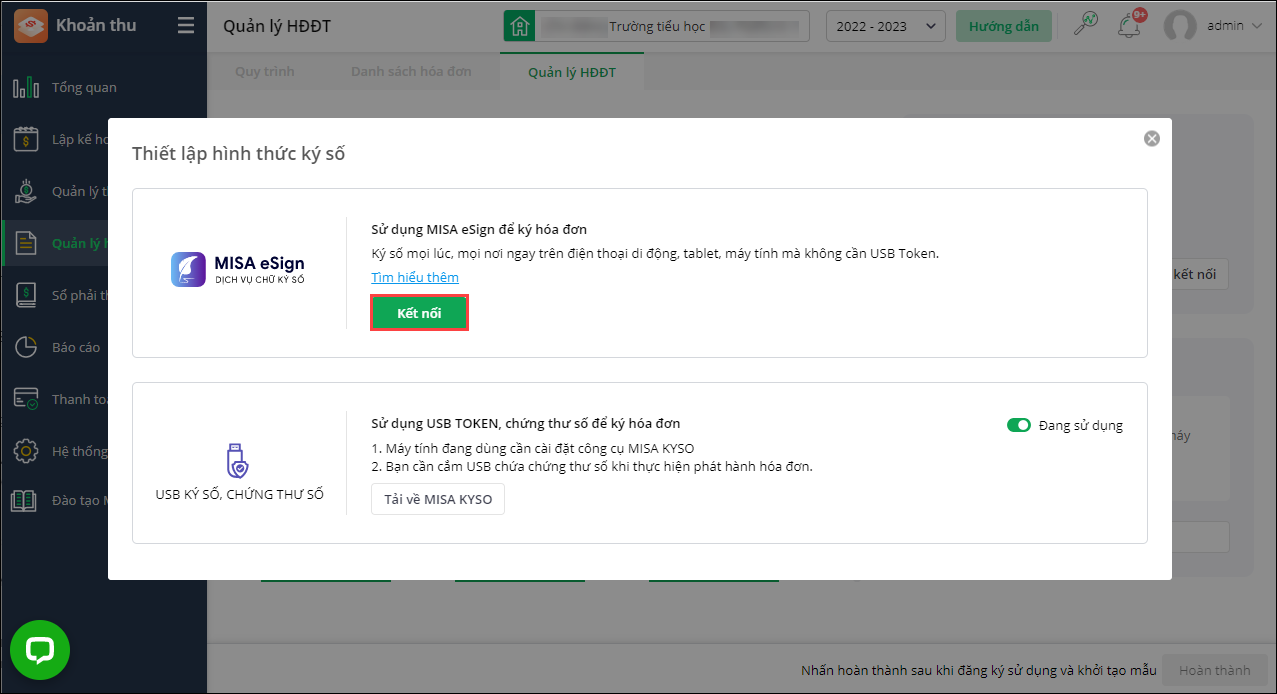
- Đăng nhập bằng thông tin được cung cấp khi mua MISA eSign.
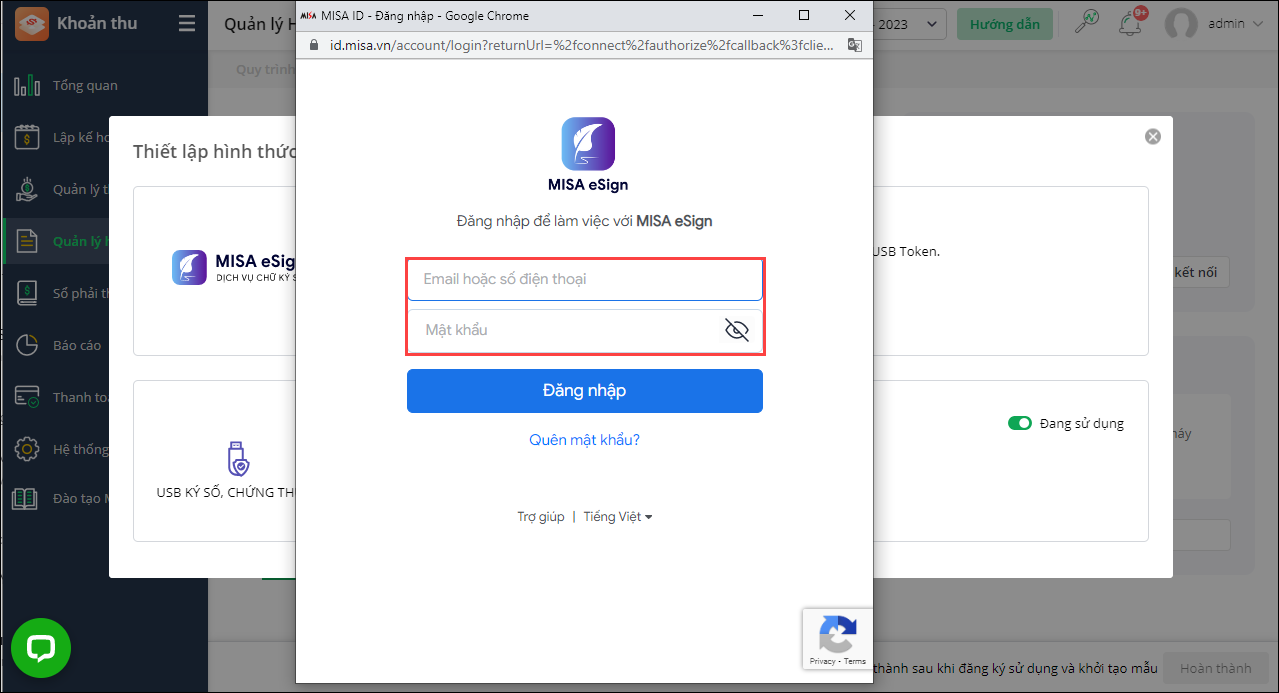
- Chọn chứng thư số để ký số từ xa, nhấn Đồng ý.
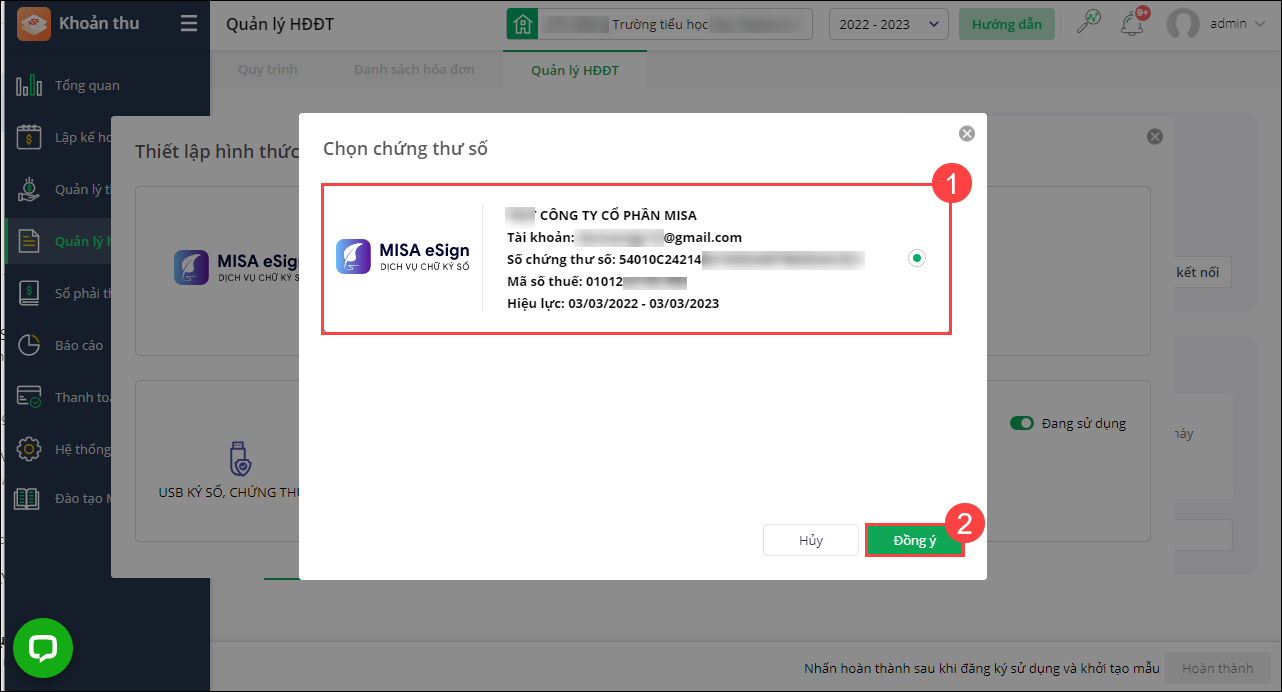
- Màn hình hiển thị thông tin thiết lập chữ ký số từ xa. Anh/chị vui lòng quét mã QR để cài đặt ứng dụng MISA eSign phục vụ cho việc ký số từ xa theo hướng dẫn chi tiết tại Bước 2.
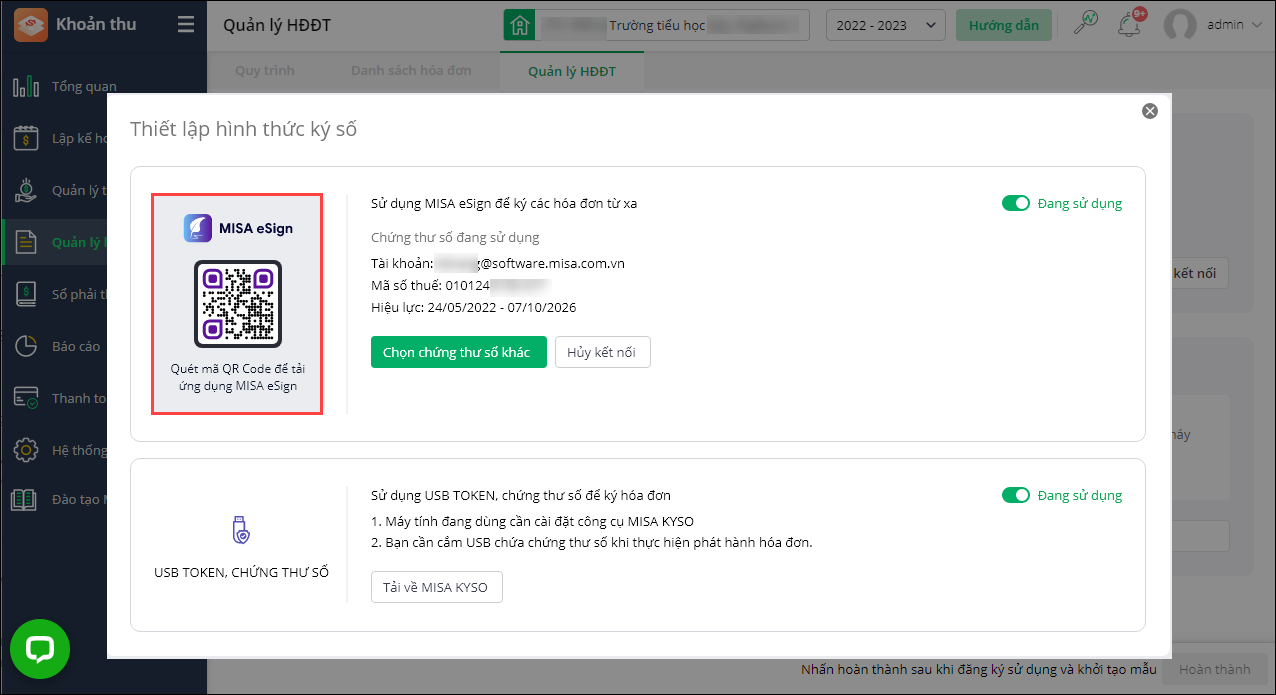 Lưu ý: Anh/chị có thể Chọn số chứng thư khác hoặc Hủy kết nối trong trường hợp muốn thay đổi thông tin.
Lưu ý: Anh/chị có thể Chọn số chứng thư khác hoặc Hủy kết nối trong trường hợp muốn thay đổi thông tin.
Bước 2: Cài đặt ứng dụng MISA eSign
Để phục vụ việc xác nhận ký từ xa, anh/chị cặt đặt ứng dụng MISA eSign trên điện thoại di động như sau:
- Sau khi quét mã QR tại Bước 1 tự động điều hướng tới chợ ứng dụng. Hoặc anh/chị vào CH Play (Đối với điện thoại Samsung, Oppo, Xiaomi,..) hoặc App Store (Đối với điện thoại iPhone), tìm kiếm từ khóa MISA eSign.
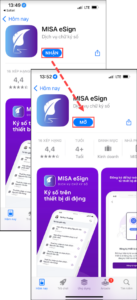
- Đăng nhập MISA eSign bằng thông tin tài khoản được cấp sau khi sử dụng dịch vụ.
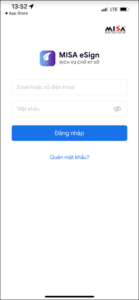
- Đăng ký thiết bị anh/chị sử dụng để tiến hành ký số từ xa.
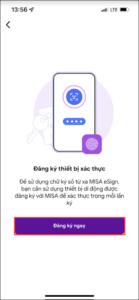
- Nhập mã xác thực OTP được gửi về điện thoại để xác nhận thiết bị. Sau khi hoàn tất, anh chị có thể bắt đầu sử dụng ngay.
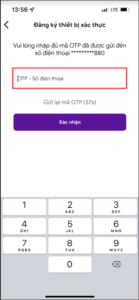
Bước 3: Ký số từ xa để phát hành hóa đơn điện tử
Sau khi thực hiện cấp hóa đơn, anh/chị tiến hành phát hành hóa đơn điện tử bằng chữ ký số từ xa MISA eSign như sau:
- Tích chọn các hóa đơn cần phát hành, nhấn Phát hành.
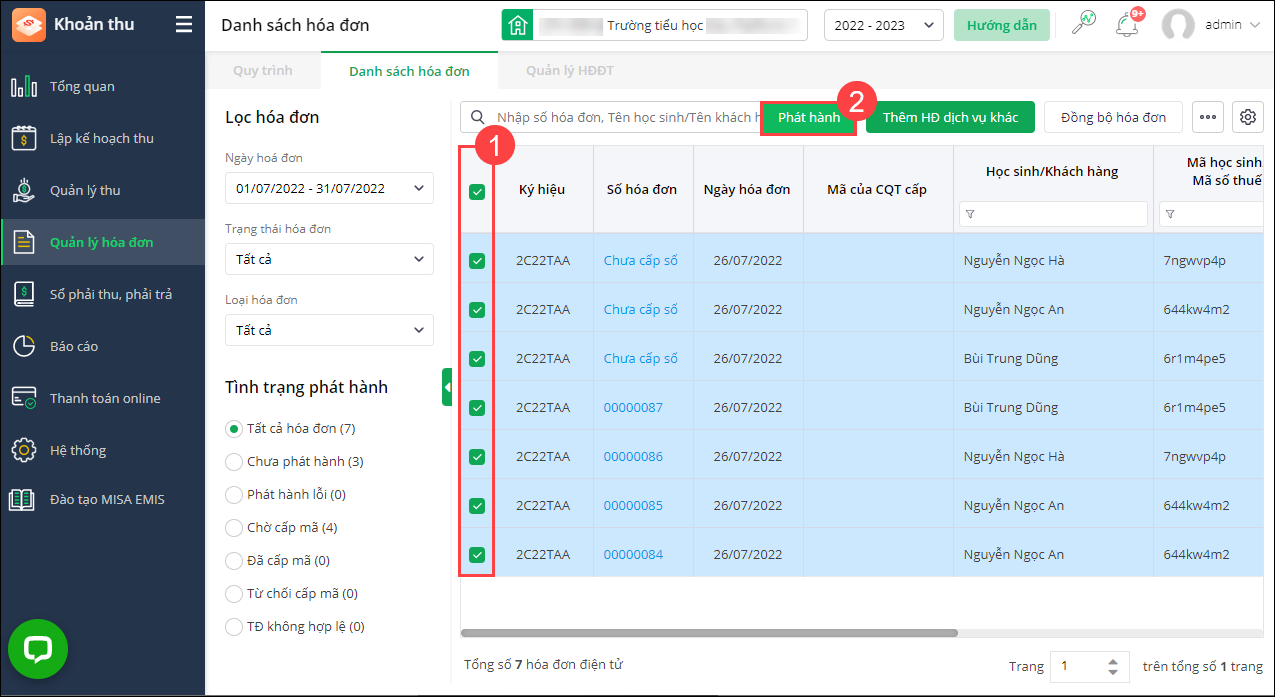
- Tại mục Hình thức ký số, chọn MISA eSign.
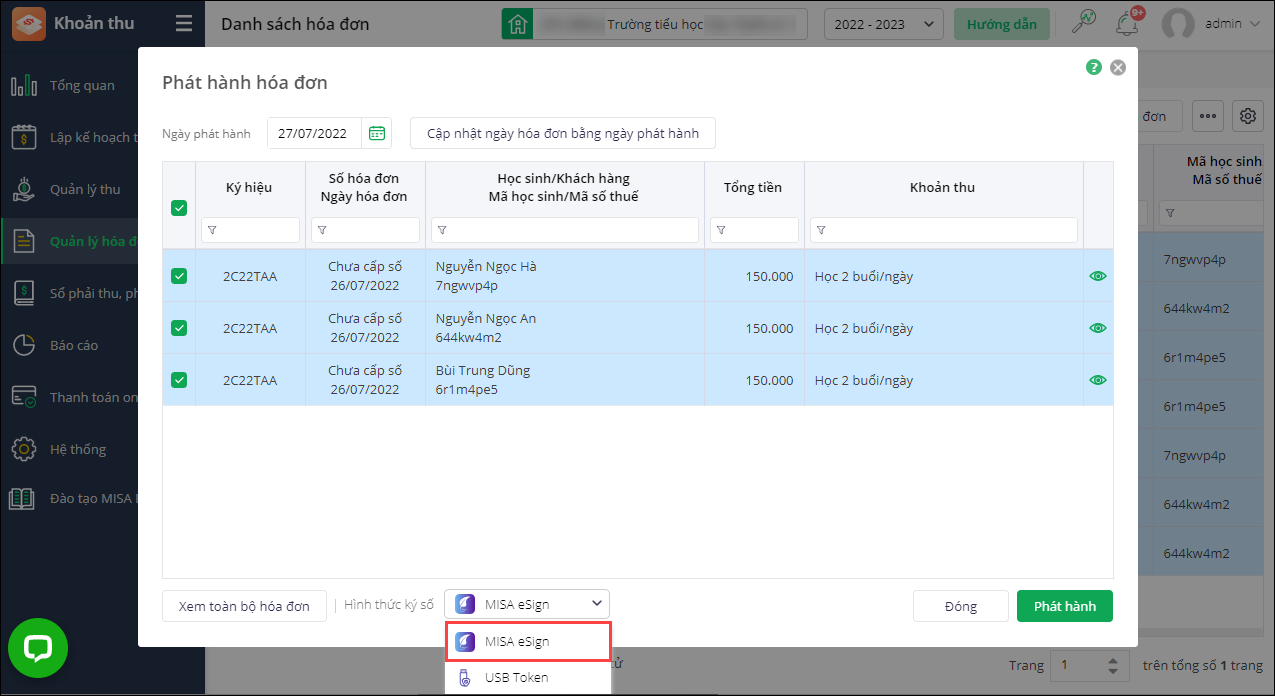
- Màn hình hiển thị thông báo yêu cầu ký số đã được gửi về thiết bị anh/chị đã thiết lập tại Bước 2.
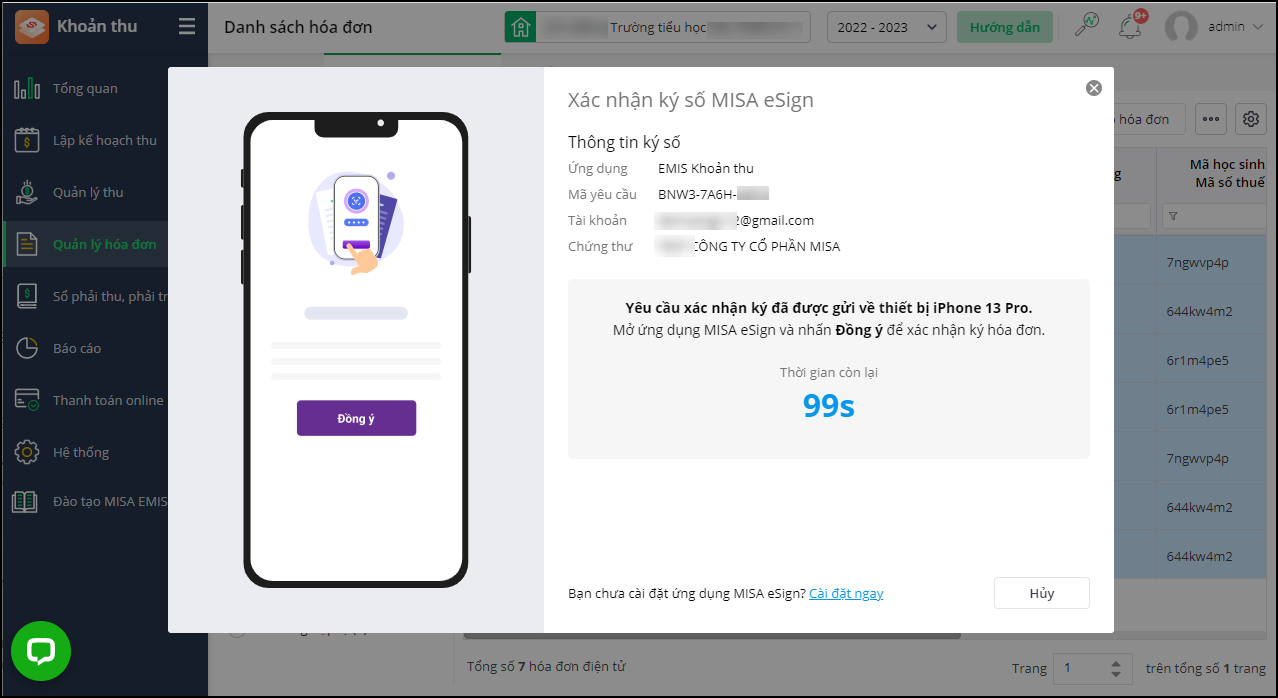
- Mở ứng dụng MISA eSign trên điện thoại, chọn Đồng ý để xác nhận ký tài liệu.
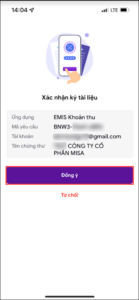
- Ngay sau khi hoàn tất, màn hình hiển thị thông báo xác nhận ký thành công.
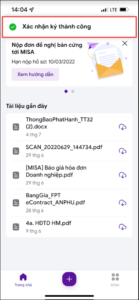
- Trên phần mềm EMIS Khoản thu cũng hiển thị thông báo xác nhận ký hóa đơn là anh/chị đã ký hóa đơn thành công.
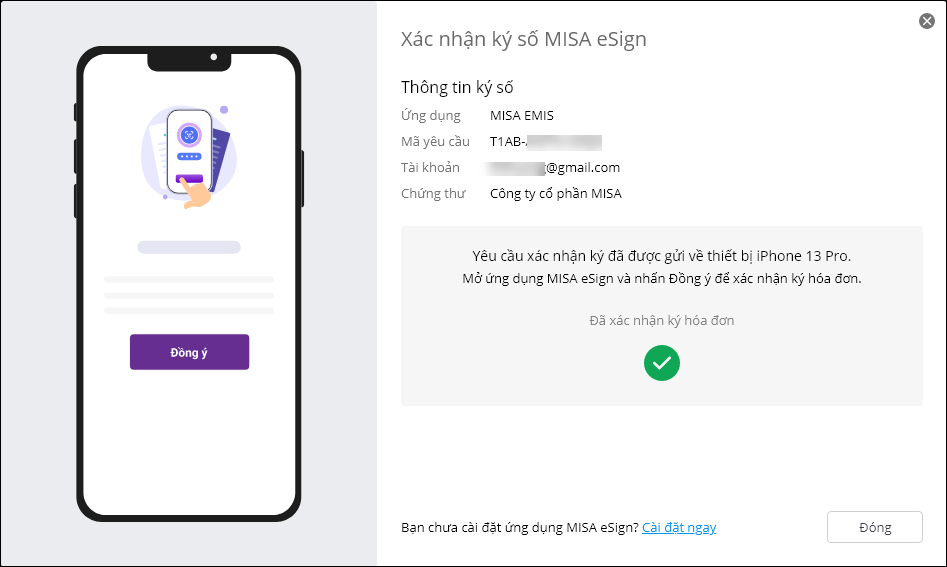




 024 3795 9595
024 3795 9595 https://www.misa.vn/
https://www.misa.vn/




